
Cursos de Programación te brinda esta página, proporcionando un detallado manual que guiará tus conocimientos paso a paso teniendo por objetivo instalar PostgreSQL en tu equipo de computo. Mediante explicaciones claras y acompañadas con imágenes ilustrativas, simplificamos el proceso implementando esta herramienta gestora de bases de datos. Te explicaremos como instalaremos la última versión pgAdmin y soluciones a problemas comunes.
Si tienes como meta tener instalado PostgreSQL en tú computadora es esencial recordar la finalidad de una base de datos, la cual posibilita la creación y manipula datos mediante el lenguaje universal conocido como SQL. En este caso, nos enfocamos específicamente en instalarlo correctamente, una opción destacada entre gestores comerciales compatibles con SQL. Este manual te será muy útil, aprovecharás completamente las funcionalidades y garantizar una instalación exitosa.

Instalar PostgreSQL como Tecnologia actualizada
| 55 79 81 90 10 55 68 29 44 79 |
|
| izavala@grupocodesi.com | |
| 55 79 81 90 10 | |
| Horario de atención: | |
| Lunes - Jueves: 7 am - 8 pm | |
| Viernes Previa cita | |
| Sabados: 7 am - 3 pm | |
| Domingos: 8 am - 2 pm | |
Definición y funcionamiento: Instale dicha herramienta es el primer paso para poder tener los beneficios informáticos en base de datos el cual nos permite manipular, relacionar, actualizar información profesionalmente.
Ventajas con grandes volúmenes de datos: Esta tecnologia es ideal cuando queremos instalar PostgreSQL y operar grandes cantidades de datos eficientemente en el momento que lo necesites.
Calidad y versatilidad: El instalador PostgreSQL debemos descargarlo en la pagina oficial garantizando la seguridad de nuestro equipo y evitar algun virus o spam.
Lo primero que debemos realizar si queremos tener PostgreSQL como servidor en nuestro Sistema Operativo es descargar el archivo necesario e instalarlo correctamente, éste deberá ser compatible con la arquitectura 32 o 64 bits con nuestro hardware. Este manual será enfocado a Windows 11.
Accede en el siguiente enlace donde encontrarás la herramienta que queremos que se instale, Bajar PostgreSQL donde podras visualizar los diversos instaladores en la sección Packages and Installers observando los diferentes sistemas operativos disponibles. Nosotros seleccionaremos Windows.

Al hacer clic en en la familia "Windows", desplegará la sección Windows Installer aquí podremos encontrar las versiónes que existen sobre este gestor. Tendremos que dar clic en el texto: Download the installer, es importante seleccionar la versión que queremos que instale revisando la arquitectura.

Ahora veremos la siguiente ventana donde aparecerán disponibles todas las versiónes del administrador PostgreSQL. Debemos seleccionar el instalador, recomendamos sea la última versión, dependerá del sistema operativo que tengas instalado a fin de tener PostgreSQL seguro en nuestro ordenador.
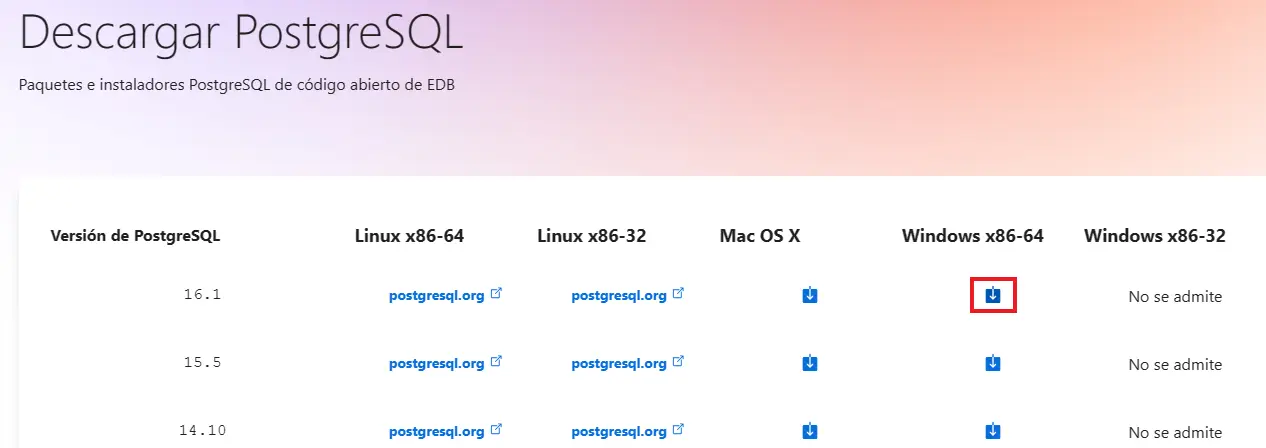
Posteriormente iniciará la descarga correspondiente del archivo que instalarás, este proceso puede tardar varios minutos, principalmente depende de tu conexión a internet, por favor se paciente.
El archivo que instalará es postgresql-16.1-1-windows-x64 este archivo es compatible solamente con el sistema operativo Windows para la arquitectura de 64 bits, si requiere instalarlo con otra arquitectura compatible con su sistema, regrese al paso anterior y descargue el installer compatible para su equipo de computo, se debe de mostrar como el siguiente:

Deberemos ejecutar el archivo descargado previamente para instalarlo en el equipo con el sistema operativo compatible con la arquitectura seleccionada para poder llevar acabo la instalación de manera correcta y eficaz, al dar doble clic se mostrará la siguiente ventana: Donde tendremos que hacer clic en "Siguiente".

Se mostrará en pantalla una interfaz donde se nos solicitará seleccionar la ruta de instalación para PostgreSQL. Es importante mencionar que, por defecto, se sugiere utilizar la ruta predeterminada, la cual está previamente configurada para garantizar una instalación sin complicaciones.
Esta opción es recomendable para la mayoría de los usuarios, ya que facilita el proceso y asegura la compatibilidad con otros programas y sistemas.
Una vez que hemos revisado y confirmado la ruta donde se instala, procederemos a hacer clic en el botón "Siguiente". Este paso es crucial para avanzar en el proceso de instalación y nos llevará a la siguiente pantalla, donde podremos realizar configuraciones adicionales según nuestras necesidades específicas.
Es importante seguir las indicaciones con atención para garantizar una instalación exitosa y sin contratiempos.

En la ventana siguiente, se presentarán los componentes disponibles para la instalación. Se mostrarán varias casillas con diversas herramientas de PostgreSQL. Para completar la instalación, será fundamental seleccionar el servidor que deseamos instalar en nuestra computadora, identificado como "PostgreSQL Server". Este servidor se instalará localmente y nos permitirá acceder a través de pgAdmin, nuestro entorno de desarrollo integrado (IDE) que proporciona un control gráfico en Postgres. Con pgAdmin instalado, podremos realizar consultas, crear y manipular bases de datos. Command Line Tools nos permitirá acceder al servidor PostgreSQL y llevar a cabo operaciones sobre nuestras bases de datos mediante líneas de comando, similar al CMD. Por defecto, las casillas de pgAdmin, Command Line y PostgreSQL Server vienen seleccionadas. Para garantizar un funcionamiento óptimo de nuestras bases de datos, es imprescindible tener instaladas estas tres herramientas. Por lo tanto, debemos asegurarnos de mantener seleccionadas únicamente las casillas de PostgreSQL Server, pgAdmin 4 y Command Line Tools. Una vez verificado esto, procederemos a hacer clic en "Siguiente".

Al abrir la siguiente ventana, nos encontraremos con la tarea de seleccionar la ubicación donde se almacenarán los datos de nuestro servidor Postgres. Esta elección es crucial, ya que determinará dónde se guardarán todos los archivos y datos relacionados con el funcionamiento del servidor PostgreSQL instalado.
Es altamente recomendable dejar los valores por defecto en esta configuración. La ruta de acceso predeterminada Postgres ha sido cuidadosamente establecida para garantizar un funcionamiento óptimo del servidor y su correcta interacción con otros componentes del sistema. Esta ruta de acceso de datos es esencial para asegurar la integridad y el rendimiento adecuado de nuestro servidor.
Por lo tanto, se aconseja utilizar la ruta por defecto proporcionada. Esta decisión simplificará la gestión y el mantenimiento del servidor instalado a largo plazo, ya que seguirá las mejores prácticas recomendadas por los desarrolladores y expertos en PostgreSQL.
Una vez que hayamos confirmado la selección de la ruta de almacenamiento de datos, procederemos haciendo clic en el botón "Install". Este paso iniciará el proceso de instalación del servidor PostgreSQL con la configuración que hemos establecido previamente.
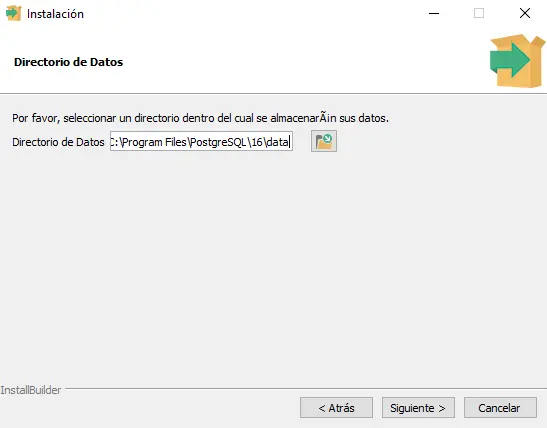
Continuando con la configuración y el aprendizaje de PostgreSQL, es necesario asignar una contraseña que será registrada para el usuario con mayores permisos en la base de datos. Esta acción es fundamental, ya que dicha contraseña nos brindará acceso al servidor instalado PostgreSQL.
Es de vital importancia asignar una contraseña que siempre podamos recordar, dado que esta será la llave de acceso al servidor que se instala. En caso de olvidarla, nos enfrentaríamos a la necesidad de reiniciar nuestro equipo a su configuración de fábrica. Esto se debe a que la base de datos cuenta con medidas de seguridad ya establecidas e instaladas en el puerto de nuestra computadora y en el sistema operativo. Si no recordamos esta contraseña, nos veríamos imposibilitados de acceder a dicho puerto y, por ende, a toda la información alojada en él.
El usuario configurado para este propósito es "root", quien obtendrá los permisos superiores, es decir, el nivel más alto de permisos creado en PostgreSQL.
Para fines de aprendizaje y según las recomendaciones de esta configuración, la contraseña sugerida es "toor". Esta elección se fundamenta en su facilidad para ser recordada, lo que resulta especialmente útil en contextos de aprendizaje. La siguiente pantalla muestra la interfaz donde se llevará a cabo esta configuración:

En esta pantalla de configuración, es esencial mantener los valores por defecto, ya que estaremos estableciendo el puerto donde instala y operarán las bases de datos y se instalará el servidor. PostgreSQL ha sido programado y diseñado específicamente para funcionar en un puerto particular, el cual es el puerto 5432. La instalación en este puerto garantiza el correcto funcionamiento del servidor postgres, pues ha sido optimizado y configurado para trabajar de manera óptima en esta configuración predeterminada.
Aunque existe la opción de ejecutar la instalación en otro puerto de la computadora, esta práctica conlleva el riesgo de limitar la funcionalidad de nuestro servidor. Esto se debe a que PostgreSQL no está diseñado para operar de manera eficiente en un puerto diferente al 5432. Alterar esta configuración puede resultar complicaciones técnicas y problemas de rendimiento, ya que el Postgres está optimizado para trabajar en el puerto predeterminado.
Por lo tanto, es crucial que el puerto seleccionado sea siempre el 5432 durante el proceso de instalación. Esta decisión garantiza una experiencia óptima y sin contratiempos en el funcionamiento del servidor PostgreSQL.

Después, nos encontraremos con la siguiente pantalla, en la cual se nos solicitará seleccionar la configuración regional aplicada a nuestro servidor Postgres. En este punto, se recomienda optar por la configuración por defecto. Esta elección asegurará el correcto funcionamiento de nuestro servidor en nuestro equipo de cómputo.
Es fundamental dejar los valores por defecto en esta configuración, ya que la elección incorrecta podría afectar negativamente el rendimiento y la compatibilidad del servidor que se instala con otros componentes del sistema. La configuración regional por defecto está diseñada para garantizar una adecuada compatibilidad con el entorno del sistema operativo y las aplicaciones que utilizarán el servidor PostgreSQL.
Por lo tanto, una vez verificados los valores predeterminados, procederemos a hacer clic en el botón "Siguiente". Esto iniciará el proceso a configurar con la configuración regional recomendada, asegurando así un funcionamiento óptimo y sin problemas de nuestro servidor en nuestro entorno de cómputo.

Se presentará una ventana que mostrará el apartado "Pre install summary". Este apartado nos proporcionará una lista detallada de las características y rutas seleccionadas para nuestra instalación de PostgreSQL. Es importante corroborar que todas las configuraciones reflejen nuestras preferencias y requisitos específicos que instalaremos.
Una vez que hayamos revisado y confirmado que todas las selecciones son correctas y se ajustan a nuestros criterios, simplemente deberemos hacer clic en el botón "Siguiente". Esto iniciará el proceso de instalación con las opciones previamente establecidas, asegurando así una implementación precisa y eficiente de PostgreSQL en nuestro sistema.
Es importante que notes que no muestra ningun error en las características que instala Postgres.

Dentro de este apartado, habremos completado todas las configuraciones que instala nuestro servidor postgres. Cada aspecto ha sido cuidadosamente seleccionado y configurado previamente para garantizar un despliegue óptimo y eficiente. Desde las preferencias de red hasta las configuraciones de seguridad, cada detalle ha sido meticulosamente abordado para asegurar un funcionamiento sin contratiempos.
Una vez que accedamos a esta sección, encontraremos que todas estas configuraciones ya están cargadas y listas para su implementación. No será necesario realizar ningún ajuste adicional, ya que todo estará preconfigurado según los requisitos y especificaciones previamente establecidos.
Lo único que requeriremos hacer en este punto es avanzar al siguiente paso simplemente dando clic en el botón "Siguiente".

Después PostgreSQL ejecutará la configuración previamente cargada e iniciará la instalación con todas las características antes seleccionadas, mostrándose con la siguiente pantalla: Donde tendremos que esperar a que el proceso de instalación finalice.
Este paso puede tardar varios minutos ya que todas las configuraciones previamente seleccionadas se estaran instalando dejando nuestro PostgreSQL en pleno funcionamiento, la velocidad de Install dependerá de nuestras características como lo es la memoria RAM y la velocidad del procesador. Te pedimos tener un poco de paciencia y que dejes procesar el equipo para que instale correctamente.

Una vez finalizado el proceso, se mostrará la siguiente ventana donde tendremos que dar clic en 'Terminar'. ¡Felicidades, ya habrá concluido de instalarlo, en este momento tendrás en tu PC PostgreSQL , esta poderosa herramienta nos permitirá realizar operaciones sobre nuestras bases de datos SQL!.

Si no tuviste exito al install PostgreSQL simplemente re instala y continua en el paso número 1, probablemente descargaste mal el archivo que se instala en tu computadora.
Ahora procederemos a probar PostgreSQL instalado, tendremos que ejecutar la aplicación que nos permite ingresar al IDE grafico de gestion de bases de datos, iremos a inicio de Windows donde encontraremos disponibles todos los ejeutables de los programas instalados en nuestro sistema, buscaremos "pgAdmin 4" de PostgreSQL y ejecutamos.
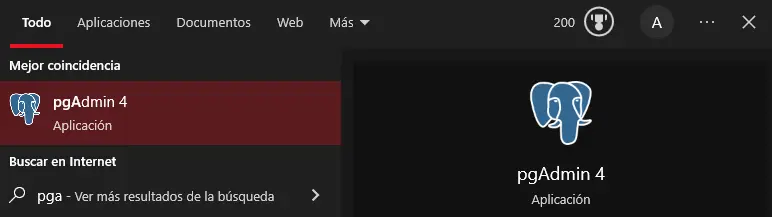
Cuando ejecutemos PostgreSQL nos mostrará la siguiente pantalla: Donde daremos clic en el apartado "Servers" el cual nos desplegará un recuadro donde nos permitira ingresar los datos de registro y seguridad de nuestro administrador de bases de datos PostgreSQL.
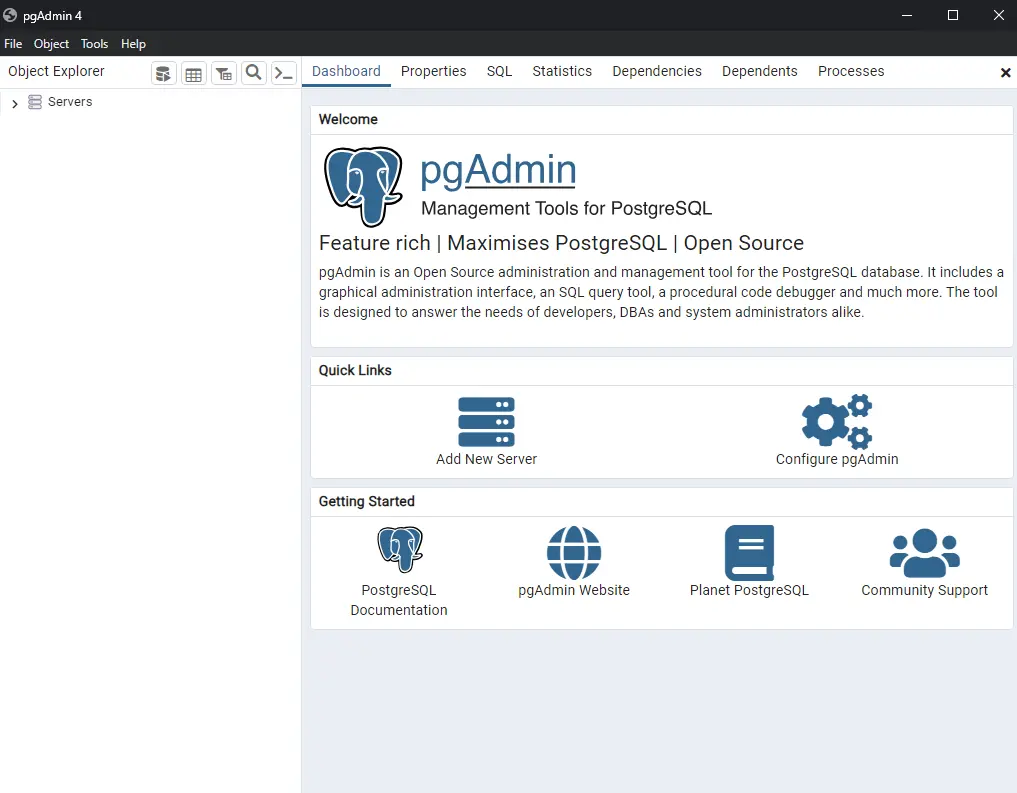
Procederemos a escribir la contraseña que solicita PostgreSQL de configuración: "toor" recordemos que esta contraseña fue la configurara para el usuario de mayores permisos de PostgreSQL que nos permitira ingresar a todas las opciones y herramientas para gestionar opercaciones de las bases de datos. En esta ventana es importante ingresar la contraseña de manera correcta para obtener un axeso exitoso en nuesto programa.

Una vez completado el proceso de inicio de sesión, se desplegará la siguiente pantalla, confirmando el acceso exitoso a postgresql.

Para la impartición del curso de PostgreSQL y cualquiera de nuestros cursos contamos con personal altamente calificado y especializado en cada una de las áreas que se imparten.
Además de que al término de cada una de nuestras capacitaciones se hace entrega de una constancia la cual avala que has terminado satisfactoriamente nuestro entrenamiento y que eres apto para desarrollarlo en el ámbito laboral.
Además nuestra metodología de enseñanza se basa en la práctica de problemas reales que se te pueden presentar en el ámbito laboral utilizando la más mínima teoría.
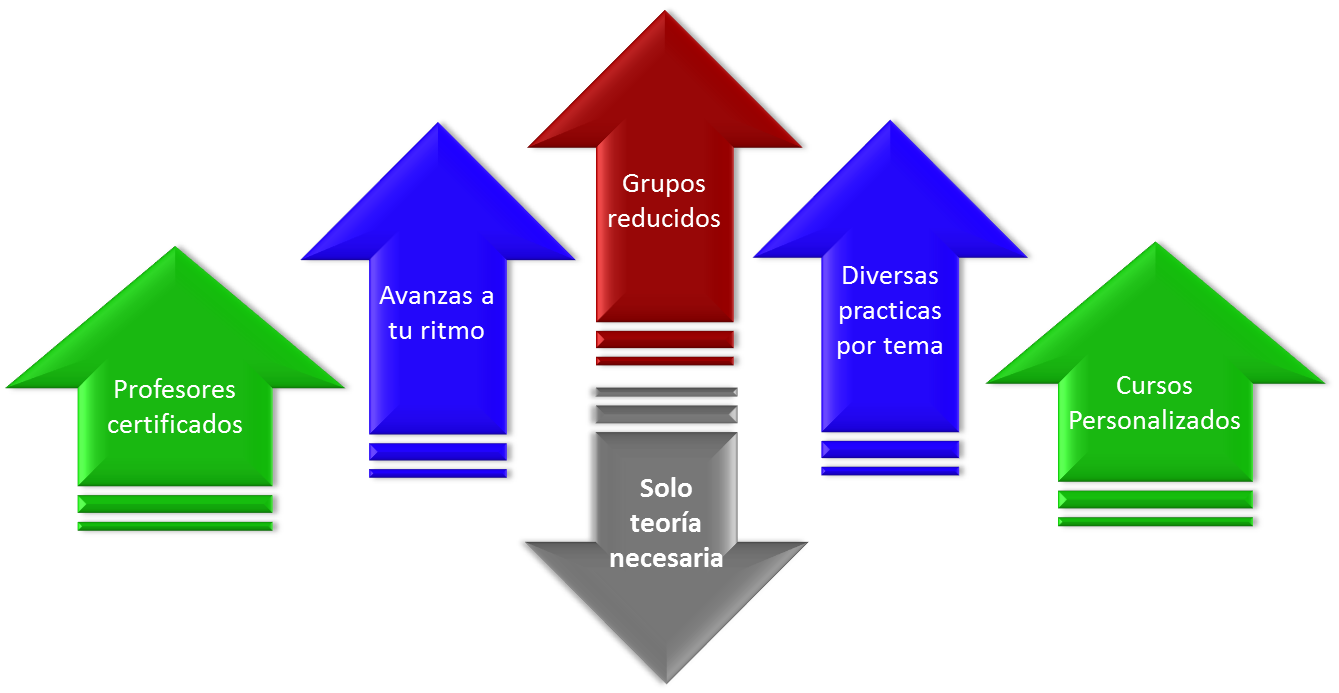
Si no aprendes en el curso de PostgreSQL puedes tomarlo nuevamente sin ningún costo ya que estamos tan seguros de nuestra calidad del curso y de nuestros profesores de que aprendes de manera práctica.

Te recomendamos este manual para llevar acabo la instalación de MySQL paso a paso detallado con imagenes para que logres instalar MySQL de manera exitosa.
El siguiente manual te servirá para llevar acabo la instalación de PostgreSQL paso a paso detallado con imagenes para que logres instalar PostgreSQL de manera exitosa e tu equipo de computo.

Nuestro método de enseñanza se basa en el cumplimiento de objetivos en cual nuestro
principal objetivo es que nuestros alumnos aprendan a programar.
Nuestro método de enseñanza es 100% práctico en el cual les garantizamos aprenderán a programar desde la primera sesión.

Esperamos que esta guia te halla ayudado a dejar instalado PostgreSQL sin contratiempos, si te gusto comparte con tus amigos nuestra página web.
Av. General Francisco Morazan (antes Av. 8), No. 430 Colonia Puebla, Alcaldía: V. Carranza
a media calle del metro puebla de la linea 9 (cafe) y 4 calles del metro Zaragoza linea 1 (rosa) México DF CDMX(Ciudad de México).
Tel. 1: 55 79 81 90 10
Tel. 2: 55 68 29 44 79
Whatsapp: 55 79 81 90 10